
媒体工具 占存:7.21MB 时间:2020-07-13
软件介绍: Autodesk Maya软件是由Autodesk推出的一款著名的三维建模和动画软件。Maya软件可以应用在各大领...
有的网友还不会maya自定义设置启动默认界面的操作技巧,那么maya具体是如何自定义设置启动默认界面的呢?操作方法了解下。
1、打开maya,若之前没有进行自定义,显示的就是maya默认的界面配置。在这先截图看看默认的界面显示是这样的一些参数、面板。

2、现在可以设定一下每次启动,配置的一些参数了,比如说动画时间滑块的帧数。maya默认总长度是48帧,如果我们方便使用的是500帧数,可以通过点击菜单中“file”->“new scene”来设定。以此还可设置帧数播放速率的。
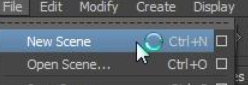
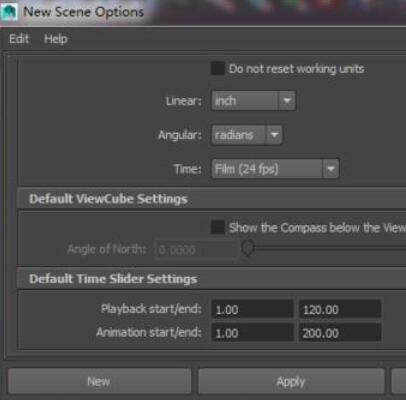
3、比如现在继续设置一下maya界面中的这个网格的显示色彩、大小、网格线条数量等。打开:display->grid options选项。然后设置色彩。
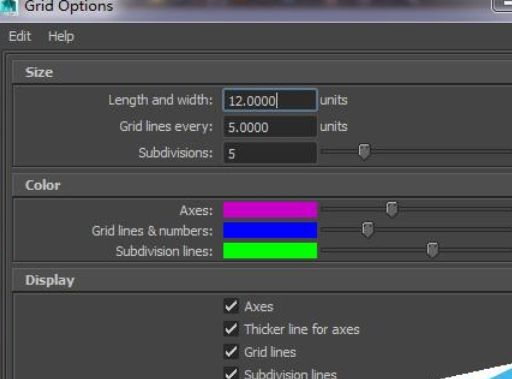
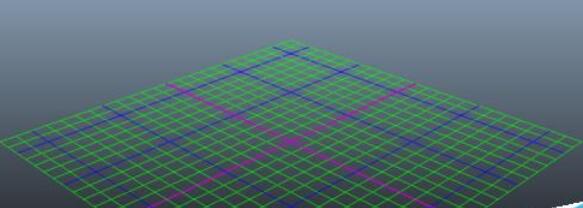
4、设置工作区的信息显示。如打开多边形元素信息统计的显示,点击展开display-Heads Up Display,勾选上:poly count项。
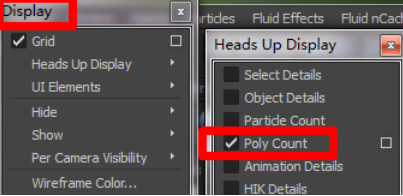

5、为工具架中添加常用功能项。如将删除选中物体的历史功能添加到polygons工具栏中,我们先选中“polygons”这一栏,然后找到删除选中物体历史功能的菜单选项。按住“Ctrl+Shift”按键,鼠标左键点击这个功能项,即可完成添加。
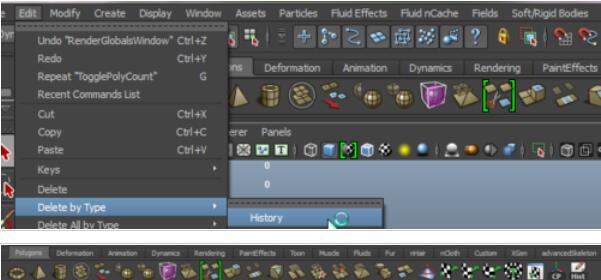
6、可以通过拖动界面中的一些功能块的位置来改变界面的布局,也可以关闭一些功能块的显示。通过这类方法设置,可以自定义自己的最佳界面布局和参数配置了。
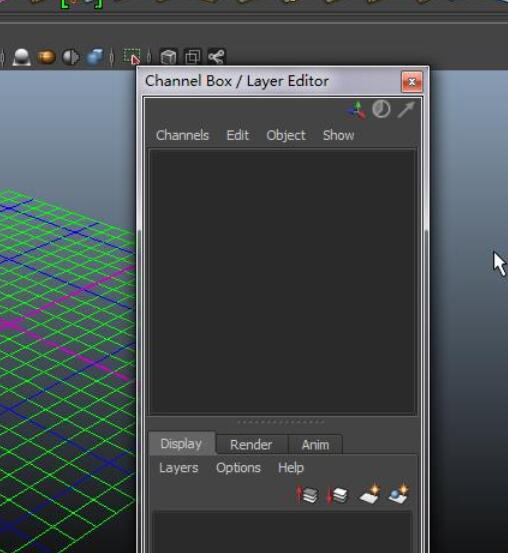

各位小伙伴们,看完上面的精彩内容,都清楚maya自定义设置启动默认界面的操作技巧了吧!